Предварительные требования к агенту подключенного компьютера
В этой статье описываются основные требования к установке агента подключенного компьютера для подключения физического сервера или виртуальной машины к серверам с поддержкой Azure Arc. Некоторые методы подключения могут иметь больше требований.
Поддерживаемые среды
Серверы с поддержкой Azure Arc поддерживают установку агента подключенного компьютера на физических серверах и виртуальных машинах, размещенных за пределами Azure, включая такие платформы:
- VMware (включая Решение Azure VMware)
- Azure Stack HCI
- Другие облачные среды
Вы не должны устанавливать Azure Arc на виртуальных машинах, размещенных в Azure, Azure Stack Hub или Azure Stack Edge, так как они уже имеют аналогичные возможности. Однако вы можете использовать виртуальную машину Azure для имитации локальной среды только для тестирования.
Обратите внимание на использование Azure Arc в системах, которые:
- Клонированы
- Восстановлены из резервного копирования в качестве второго экземпляра сервера
- Используются для создания "золотого образа", с помощью которого создаются другие виртуальные машины
Если два агента используют один и тот же идентификатор источника, то при попытке обоих агентов работать как один ресурс Azure возникает несогласованное поведение. Рекомендуется использовать средство автоматизации или скрипт для подключения сервера к Azure Arc после клонирования, восстановления из резервного копирования или создания из золотого образа. Дополнительные сведения о клонирование компьютеров для использования в качестве серверов с поддержкой Arc см . в рекомендациях по клонированию.
Примечание.
Дополнительные сведения об использовании серверов с поддержкой Azure Arc в средах VMware см. в статье "Часто задаваемые вопросы о VMware".
Поддерживаемые операционные системы
Azure Arc поддерживает операционные системы Windows и Linux, как указано в таблице. Архитектура x86-64 (64-разрядная версия) полностью поддерживается, а только некоторые функции поддерживаются в Arm64, как указано в таблице. Агент подключенного компьютера Azure не работает на 32-разрядных архитектурах.
| Операционная система | Версия | x86-64 | ARM64 | Примечания. |
|---|---|---|---|---|
| AlmaLinux | 8 | ✅ | ✅ | |
| AlmaLinux | 9 | ✅ | ❌ | |
| Amazon Linux | 2 | ✅ | ✅ | |
| Amazon Linux | 2023 | ✅ | ✅ | См. сведения о поддержке архитектуры ARM64 |
| Azure Linux (CBL-Mariner) | 1.0 | ⚠️ | ❌ | Ограниченная поддержка, см. сведения о ограниченной поддержке операционных систем |
| Azure Linux (CBL-Mariner) | 2.0 | ✅ | ✅ | |
| Azure Linux (CBL-Mariner) | 3.0 | ✅ | ❌ | |
| Azure Stack HCI | ||||
| CentOS | 7 | ⚠️ | ❌ | Ограниченная поддержка, см. сведения о ограниченной поддержке операционных систем |
| CentOS | 8 | ⚠️ | ❌ | Ограниченная поддержка, см. сведения о ограниченной поддержке операционных систем |
| Debian | 10 | ⚠️ | ❌ | Ограниченная поддержка, см. сведения о ограниченной поддержке операционных систем |
| Debian | 11 | ✅ | ❌ | |
| Debian | 12 | ✅ | ❌ | |
| Oracle Linux | 7 | ✅ | ❌ | |
| Oracle Linux | 8 | ✅ | ❌ | |
| Oracle Linux | 9 | ✅ | ❌ | |
| Red Hat Enterprise Linux (RHEL) | 7 | ✅ | ❌ | |
| Red Hat Enterprise Linux (RHEL) | 8 | ✅ | ❌ | |
| Red Hat Enterprise Linux (RHEL) | 9 | ✅ | ❌ | |
| Rocky Linux | 8 | ✅ | ❌ | |
| Rocky Linux | 9 | ✅ | ❌ | |
| SUSE Linux Enterprise Server (SLES) | 12 SP3-SP5 | ✅ | ❌ | |
| SUSE Linux Enterprise Server (SLES) | 15 | ✅ | ✅ | См. сведения о поддержке архитектуры ARM64 |
| Ubuntu | 16.04 | ⚠️ | ❌ | Ограниченная поддержка, см. сведения о ограниченной поддержке операционных систем |
| Ubuntu | 18,04 | ✅ | ❌ | |
| Ubuntu | 20.04 | ✅ | ✅ | |
| Ubuntu | 22.04 | ✅ | ✅ | |
| Ubuntu | 24.04 | ✅ | ✅ | |
| Клиент Windows | 10 | ✅ | ❌ | См. руководство по операционной системе клиента |
| Клиент Windows | 11 | ✅ | ❌ | См. руководство по операционной системе клиента |
| Windows IoT Корпоративная | 10 (22H2) | ✅ | ❌ | См. руководство по операционной системе клиента |
| Windows IoT Корпоративная | 11 | ✅ | ❌ | См. руководство по операционной системе клиента |
| Windows IoT Enterprise LTSC | 10 (2021) | ✅ | ❌ | См. руководство по операционной системе клиента |
| Windows IoT Enterprise LTSC | 11 (2024) | ✅ | ❌ | См. руководство по операционной системе клиента |
| Windows Server | 2008 R2 с пакетом обновления 1 (SP1) | ⚠️ | ❌ | Ограниченная поддержка, см. сведения о ограниченной поддержке операционных систем |
| Windows Server | 2012 | ✅ | ❌ | |
| Windows Server | 2012 R2 | ✅ | ❌ | |
| Windows Server | 2016 | ✅ | ❌ | |
| Windows Server | 2019 | ✅ | ❌ | |
| Windows Server | 2022 | ✅ | ❌ |
Для Windows Server поддерживаются возможности классических приложений и основных серверных компонентов. Выпуски Azure поддерживаются в Azure Stack HCI.
Агент подключенного компьютера Azure не тестируется на операционных системах, защищенных центром информационной безопасности (CIS).
Поддержка архитектуры Arm64
На данный момент в Arm64 поддерживаются не все функции, расширения виртуальных машин и службы. Полные сведения о совместимости Arm64 или проверка того, поддерживаются ли другие службы, см. в документации по службе, которую вы хотите использовать. Ниже приведены некоторые функции, которые поддерживаются в Arm64.
- RunCommand
- CustomScriptExtension
- Агент Azure Monitor
Примечание.
Конфигурация компьютера несовместима с Arm64 в настоящее время.
Ограниченная поддержка операционных систем
Следующие версии операционной системы имеют ограниченную поддержку. В каждом случае более новые версии агента не поддерживают эти операционные системы. Последняя версия агента, поддерживающая операционную систему, указана, и новые выпуски агента не будут доступны для этой системы. Указанная версия поддерживается до окончания срока поддержки Arc. Если обнаружены критические проблемы безопасности, влияющие на эти версии агента, исправления могут быть возвращены в последнюю поддерживаемую версию, но новые функциональные возможности или другие исправления ошибок не будут.
| Операционная система | Последняя поддерживаемая версия агента | Дата окончания поддержки Arc | Примечания. |
|---|---|---|---|
| Windows Server 2008 R2 с пакетом обновления 1 (SP1) | Скачивание 1.39 | 03/31/2025 | Windows Server 2008 и 2008 R2 достигли окончания поддержки в январе 2020 года. См . раздел "Окончание поддержки Windows Server 2008 и Windows Server 2008 R2". |
| CentOS 7 | 1,44 | 07/15/2025 | |
| CentOS 8 | 1,44 | 07/15/2025 | |
| Debian 10 | 1,44 | 07/15/2025 | |
| Ubuntu 16.04 | 1,44 | 07/15/2025 | |
| Azure Linux (CBL-Mariner) 1.0 | 1,44 | 07/15/2025 |
Подключение новых ограниченных серверов поддержки
Чтобы подключить новый сервер под управлением операционной системы ограниченной поддержки к Azure Arc, необходимо внести некоторые изменения в скрипт подключения.
Для Windows измените сценарий установки, чтобы указать требуемую версию с помощью параметра -AltDownload.
Вместо
# Install the hybrid agent
& "$env:TEMP\install_windows_azcmagent.ps1";
Использование
# Install the hybrid agent
& "$env:TEMP\install_windows_azcmagent.ps1" -AltDownload https://aka.ms/AzureConnectedMachineAgent-1.39;
Для Linux соответствующий репозиторий пакетов будет содержать только применимые выпуски, поэтому особые рекомендации не требуются.
Руководство по операционной системе клиента
Служба Azure Arc и агент подключенного компьютера Azure поддерживаются в клиентских операционных системах Windows 10 и 11 только при использовании этих компьютеров в среде, такой как сервер. То есть компьютер всегда должен быть следующим:
- С подключением к Интернету
- Подключение к источнику питания
- Включено
Например, компьютер под управлением Windows 11, отвечающий за цифровые подписи, решения по точке продажи и общие задачи управления внутренними офисами, является хорошим кандидатом для Azure Arc. Компьютеры с производительностью конечных пользователей, такие как ноутбук, который может работать в автономном режиме в течение длительного периода времени, не следует использовать Azure Arc и вместо этого следует рассмотреть Microsoft Intune или Microsoft Configuration Manager.
Кратковременные серверы и инфраструктура виртуальных рабочих столов
Корпорация Майкрософт не рекомендует запускать Azure Arc на коротких (временных) серверах или виртуальных машинах инфраструктуры виртуальных рабочих столов (VDI). Azure Arc предназначен для долгосрочного управления серверами и не оптимизирован для сценариев, когда вы регулярно создаете и удаляете серверы. Например, Azure Arc не знает, находится ли агент в автономном режиме из-за планового обслуживания системы или если виртуальная машина была удалена, поэтому она не будет автоматически очищать серверные ресурсы, которые перестали отправлять пульс. В результате вы можете столкнуться с конфликтом, если вы повторно создадите виртуальную машину с тем же именем, и существует существующий ресурс Azure Arc с тем же именем.
Виртуальный рабочий стол Azure в Azure Stack HCI не использует короткие виртуальные машины и поддерживает запуск Azure Arc на настольных виртуальных машинах.
Требования к программному обеспечению
Операционные системы Windows:
- Для Windows Server 2008 R2 с пакетом обновления 1 (SP1) требуется PowerShell 4.0 или более поздней версии. Корпорация Майкрософт рекомендует использовать последнюю версию Windows Management Framework 5.1.
Операционные системы Linux:
- systemd
- wget (для скачивания скрипта установки)
- openssl
- gnupg (только системы на основе Debian)
Право входа в систему локального пользователя для систем Windows
Служба метаданных гибридного экземпляра Azure выполняется под низко привилегированной виртуальной учетной записью NT SERVICE\himds. Для запуска этой учетной записи требуется право входа в систему как услуга. В большинстве случаев вам ничего не нужно делать, так как это право предоставляется виртуальным учетным записям по умолчанию. Однако если ваша организация использует групповую политику для настройки этого параметра, необходимо добавить NT SERVICE\himds в список учетных записей, разрешенных для входа в качестве службы.
Вы можете проверить текущую политику на компьютере, открыв редактор локальной групповой политики (gpedit.msc) из меню и перейдя к следующему элементу политики:
> Настройка компьютера параметров безопасности параметров безопасности локальных > > политик > в журнале назначения > прав пользователей в качестве службы
Проверьте, есть ли в списке какой-либо NT SERVICE\ALL SERVICESNT SERVICE\himdsидентификатор безопасности или S-1-5-80-4215458991-2034252225-2287069555-1155419622-2701885083 (статический идентификатор безопасности для NT SERVICE\himds). Если нет в списке, вам потребуется работать с администратором групповой политики, чтобы добавить NT SERVICE\himds в любые политики, которые настраивают назначения прав пользователей на серверах. Администратор групповой политики должен внести изменения на компьютер с установленным агентом подключенного компьютера Azure, чтобы средство выбора объектов правильно разрешал удостоверение. Чтобы внести это изменение, агент не должен быть настроен или подключен к Azure.
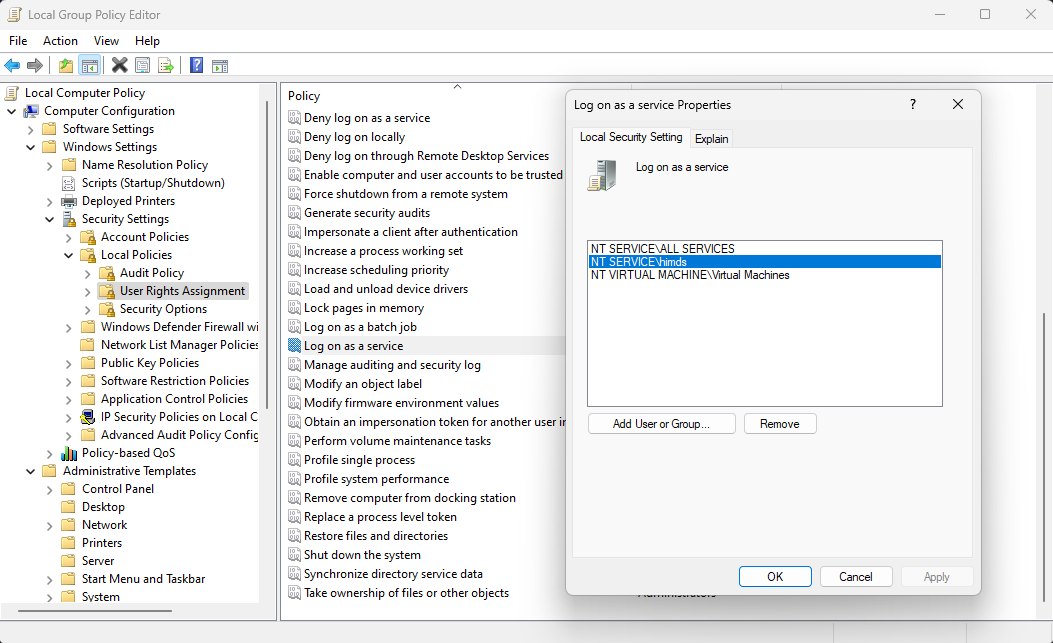
Необходимые разрешения
Вам потребуются следующие встроенные роли Azure для разных сценариев управления подключенными компьютерами:
- Чтобы подключить компьютеры, необходимо иметь роль подключенного компьютера Azure или участника для группы ресурсов, на которой вы управляете серверами.
- Чтобы прочитать, изменить и удалить компьютер, необходимо иметь роль администратора ресурсов подключенного компьютера Azure для группы ресурсов.
- Чтобы выбрать группу ресурсов из раскрывающегося списка при использовании метода создания скрипта , вам также потребуется роль читателя для этой группы ресурсов (или другая роль, которая включает доступ читателя ).
- При связывании области Приватный канал с сервером Arc необходимо иметь разрешение Microsoft.HybridCompute/privateLinkScopes/read для ресурса области Приватный канал.
Ограничения подписки и служб Azure
Нет ограничений на количество серверов с поддержкой Azure Arc, которые можно зарегистрировать в любой отдельной группе ресурсов, подписке или клиенте.
Каждый сервер с поддержкой Azure Arc связан с объектом Microsoft Entra и учитывает квоту каталога. Сведения о максимальном количестве объектов, которые можно использовать в каталоге Microsoft Entra, см . в ограничениях и ограничениях службы Microsoft Entra.
Поставщики ресурсов Azure
Чтобы использовать серверы с поддержкой Azure Arc, в подписке должны быть зарегистрированы следующие поставщики ресурсов Azure:
- Microsoft.HybridCompute
- Microsoft.GuestConfiguration
- Microsoft.HybridConnectivity
- Microsoft.AzureArcData (если вы планируете использовать серверы SQL Server с поддержкой Arc)
- Microsoft.Compute (для диспетчера обновлений Azure и автоматического обновления расширений)
Вы можете зарегистрировать поставщиков ресурсов с помощью следующих команд:
Azure PowerShell:
Connect-AzAccount
Set-AzContext -SubscriptionId [subscription you want to onboard]
Register-AzResourceProvider -ProviderNamespace Microsoft.HybridCompute
Register-AzResourceProvider -ProviderNamespace Microsoft.GuestConfiguration
Register-AzResourceProvider -ProviderNamespace Microsoft.HybridConnectivity
Register-AzResourceProvider -ProviderNamespace Microsoft.AzureArcData
Azure CLI:
az account set --subscription "{Your Subscription Name}"
az provider register --namespace 'Microsoft.HybridCompute'
az provider register --namespace 'Microsoft.GuestConfiguration'
az provider register --namespace 'Microsoft.HybridConnectivity'
az provider register --namespace 'Microsoft.AzureArcData'
Вы также можете зарегистрировать поставщиков ресурсов в портал Azure.
Следующие шаги
- Ознакомьтесь с требованиями к сети для развертывания серверов с поддержкой Azure Arc.
- Перед развертыванием агента подключенного компьютера Azure и интеграции с другими службами управления и мониторинга Azure ознакомьтесь с руководством по планированию и развертыванию.* Чтобы устранить проблемы, ознакомьтесь с руководством по устранению неполадок с подключением агента.